Come utilizzare il blocco WooCommerce dei prodotti più recenti
Pubblicato: 2021-12-29Se aggiungi costantemente nuovi prodotti al tuo negozio online, dovrai trovare un modo efficace per promuoverli. Questo può aiutare a mantenere il tuo sito fresco e attivo e può anche portare a più vendite. Fortunatamente, il blocco Prodotti più recenti WooCommerce ti consente di visualizzare facilmente i tuoi ultimi articoli ovunque sul tuo sito.
In questo articolo, daremo un'occhiata più da vicino al blocco Prodotti più recenti e ti mostreremo come aggiungerlo al tuo sito web. Discuteremo anche alcune best practice per utilizzarlo in modo efficace.
Iniziamo!
Come aggiungere il blocco WooCommerce dei prodotti più recenti al tuo post o alla tua pagina
Il blocco Prodotti più recenti ti aiuta a visualizzare gli articoli più recenti nel tuo negozio WooCommerce. Questo può aiutarti a generare interesse per i tuoi ultimi prodotti e aumentare le conversioni.
Per utilizzare questo blocco, apri la pagina o il post in cui desideri visualizzare le offerte più recenti. Quindi fare clic sul segno più (+) per aggiungere un nuovo blocco e utilizzare la barra di ricerca per cercare l'opzione Prodotti più recenti :
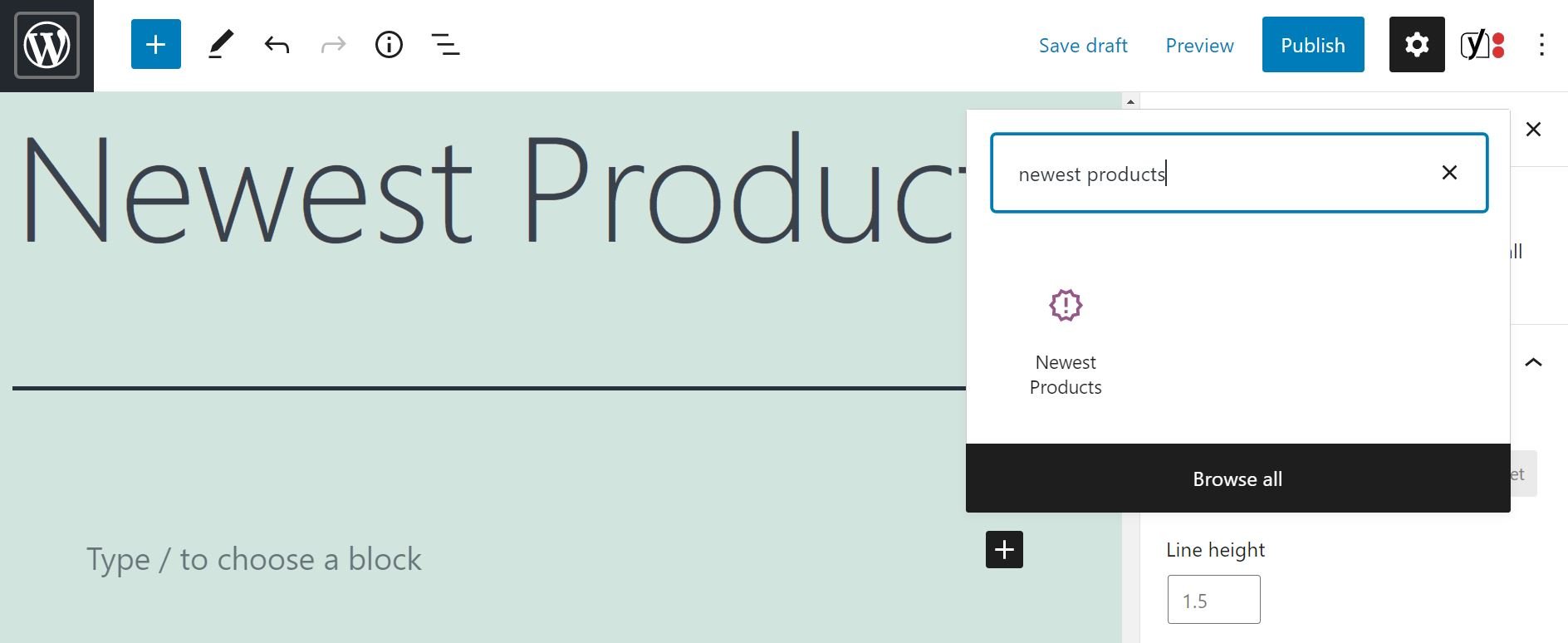
Una volta inserito il blocco, vedrai una griglia con i tuoi ultimi elementi:
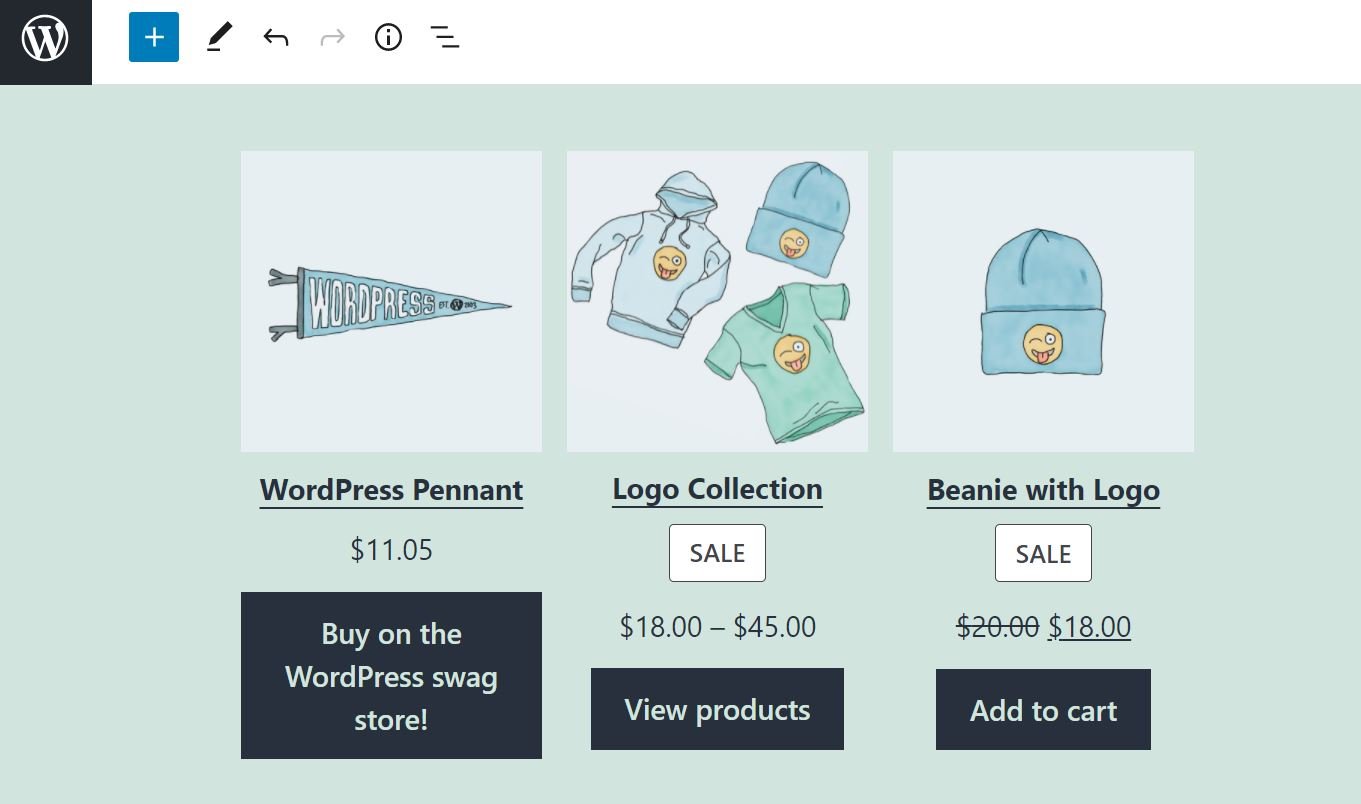
Nota che questo blocco è disponibile solo se hai un negozio WooCommerce. Se WooCommerce è attivato sul tuo sito, avrai anche accesso a tutti gli altri blocchi WooCommerce nell'editor blocchi di WordPress.
Prodotti più recenti Impostazioni e opzioni del blocco WooCommerce
Per impostazione predefinita, questo blocco mostra gli ultimi nove articoli che hai aggiunto al tuo negozio. Mostra anche i dettagli principali di ciascun prodotto, inclusi il titolo e il prezzo di ciascuno, nonché un'immagine e un pulsante Call To Action (CTA).
Fortunatamente, hai la possibilità di modificare alcune di queste impostazioni. Se fai clic sul blocco, vedrai una piccola barra degli strumenti sopra di esso:
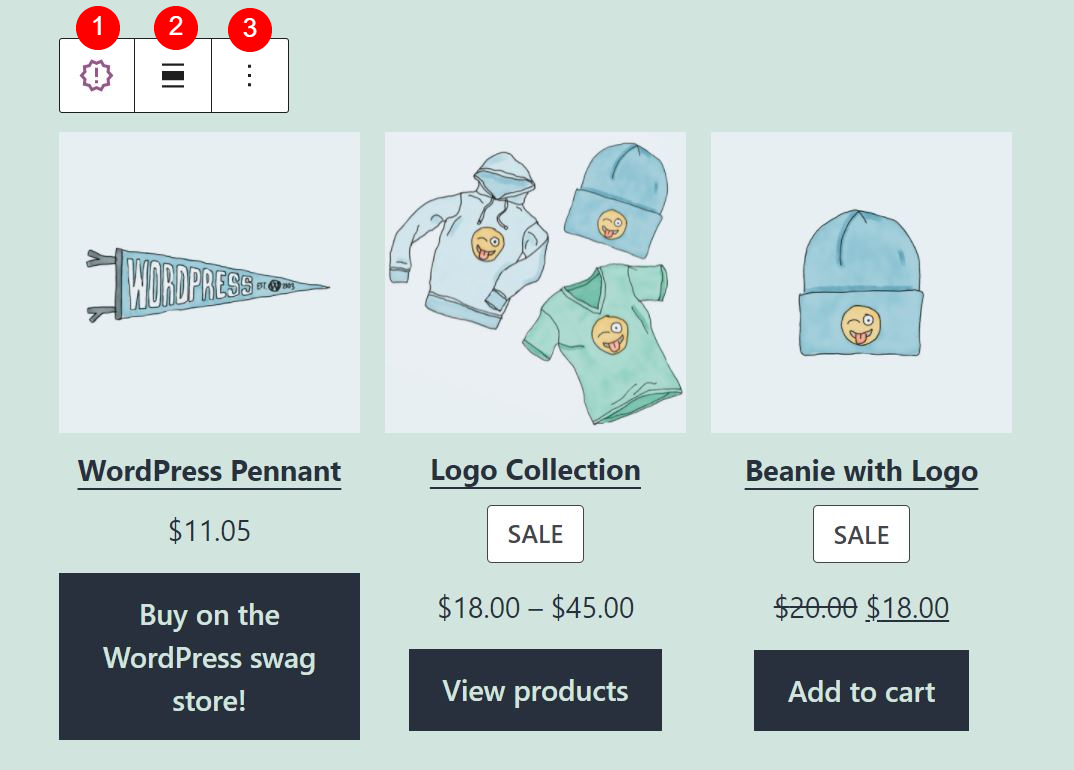
Diamo un'occhiata a ciascuna opzione in questo menu:
- Modificare il tipo o lo stile del blocco: puoi trasformare questo elemento in un blocco Gruppo o Colonne o in un altro blocco WooCommerce come i prodotti più venduti e i prodotti in vendita .
- Modifica allineamento: puoi scegliere un layout a larghezza intera o a larghezza larga per questo blocco.
- Opzioni: puoi copiare il blocco, raggrupparlo, aggiungerlo ai tuoi Blocchi riutilizzabili o rimuoverlo.
Troverai anche alcune impostazioni aggiuntive nel pannello di sinistra. Ad esempio, puoi scegliere di mostrare più prodotti (o meno) regolando il numero di colonne e righe:
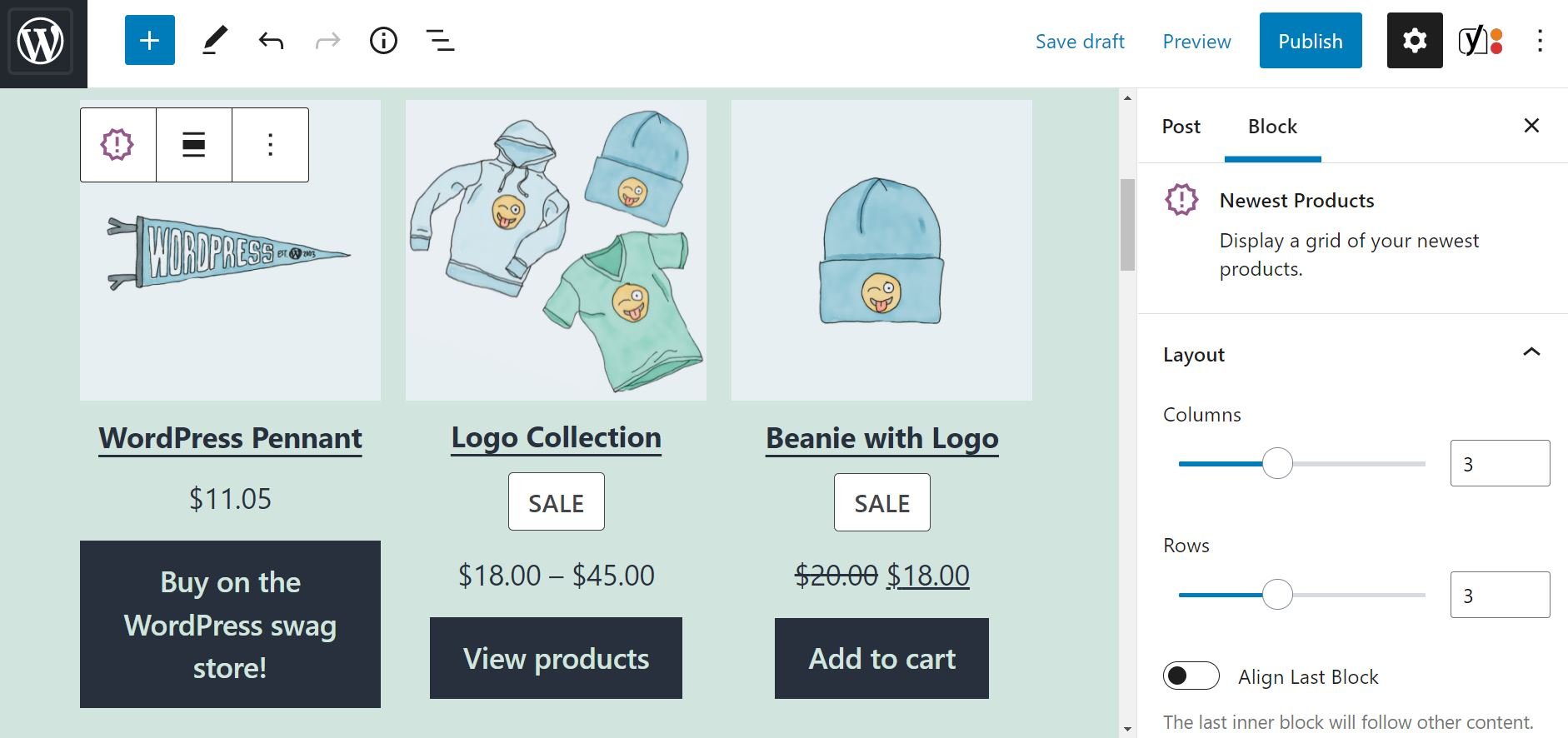
Nella sezione Contenuto , puoi nascondere alcuni dettagli sui prodotti, come le valutazioni:
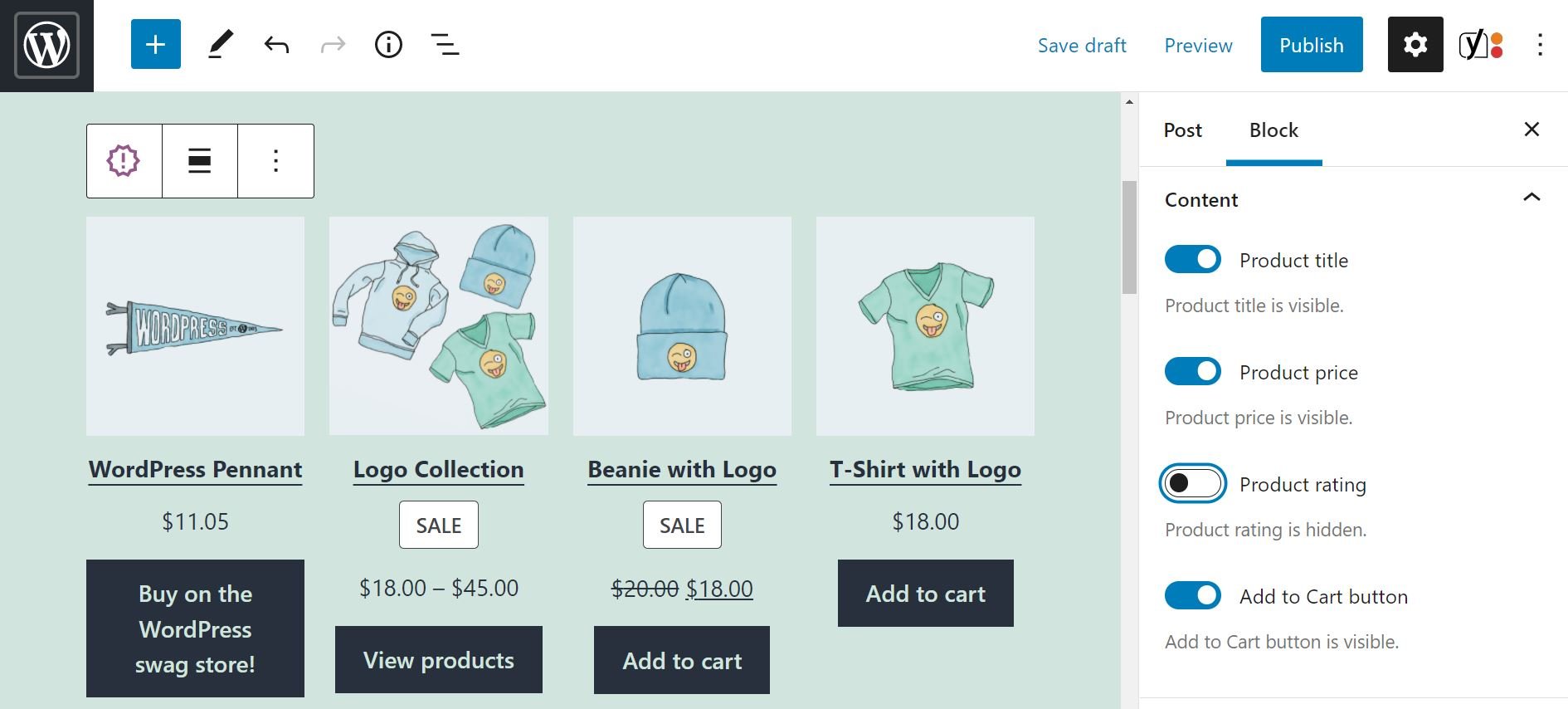
Sotto Filtra per categoria di prodotto , hai la possibilità di visualizzare solo gli ultimi articoli in una particolare categoria:

Puoi anche scegliere più di una categoria se preferisci. Ad esempio, se selezioni Abbigliamento e accessori , il blocco visualizzerà solo i prodotti più recenti in queste due categorie.

Infine, c'è un'opzione Impostazioni avanzate . Ciò ti consente di aggiungere nuove classi CSS al blocco e personalizzarlo ulteriormente.
Suggerimenti e best practice per l'utilizzo efficace dei prodotti più recenti WooCommerce Block
Come abbiamo visto, il blocco Prodotti più recenti WooCommerce ti consente di visualizzare gli ultimi articoli nel tuo negozio. Puoi anche filtrare i tuoi ultimi prodotti per categoria.
Alcuni dei tuoi clienti fedeli potrebbero visitare il tuo sito di tanto in tanto per vedere se hai aggiunto nuovi prodotti. Pertanto, ti consigliamo di utilizzare questo blocco in aree importanti del tuo negozio, come la tua home page o un "Novità!" dedicato. pagina:
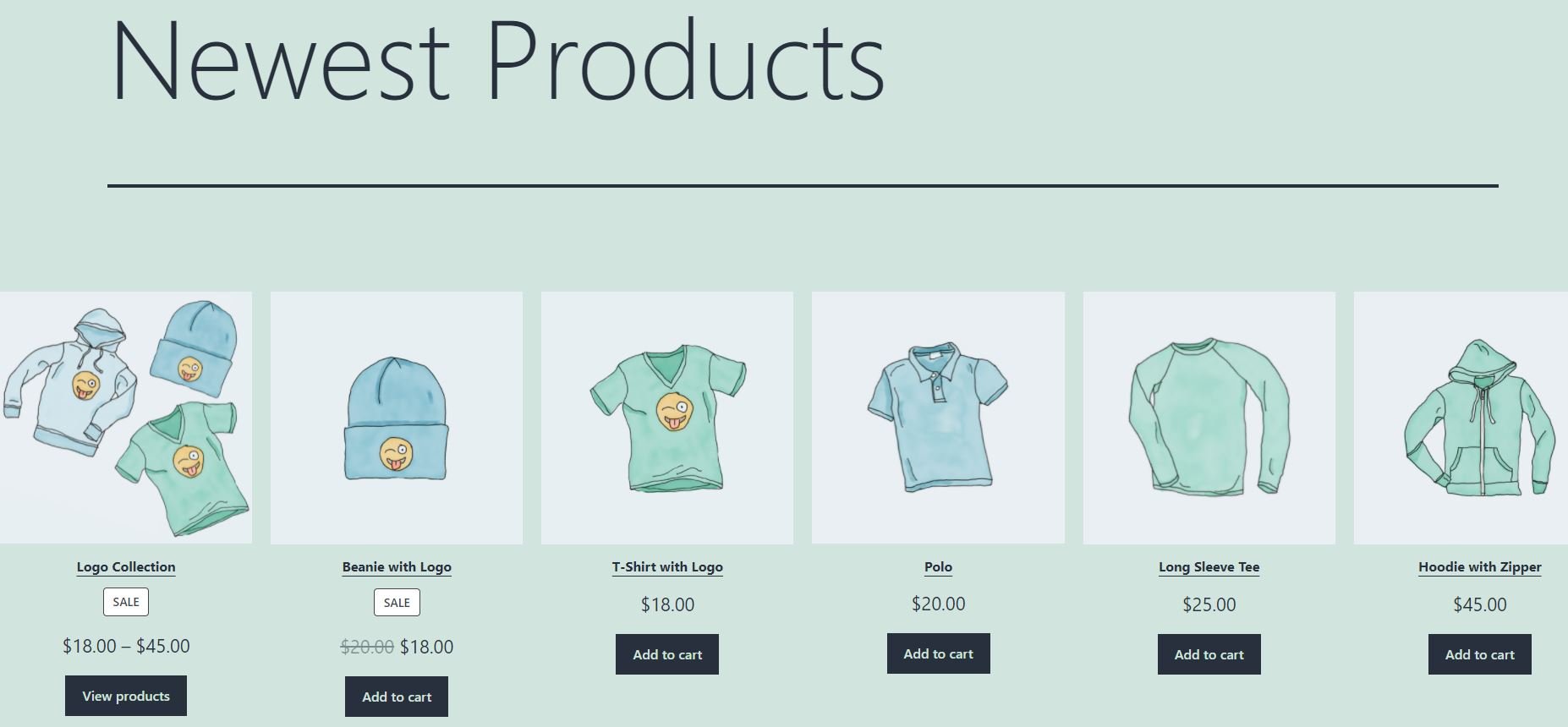
Per impostazione predefinita, la griglia mostra un pulsante Aggiungi al carrello per ogni articolo. Sebbene tu abbia la possibilità di rimuovere questo elemento, non lo consigliamo. Quando questi pulsanti sono disponibili, i visitatori possono sfogliare i tuoi prodotti più recenti e aggiungere articoli ai loro carrelli man mano che procedono, senza dover lasciare la pagina. Ciò crea un'esperienza di acquisto più fluida e incoraggia gli acquisti impulsivi.
Infine, ti consigliamo di visualizzare solo le aggiunte più recenti al tuo sito. Riempire un'intera pagina con i tuoi prodotti più recenti può sopraffare gli acquirenti. Questo blocco ti consente di aggiungere fino a 36 articoli, ma ti consigliamo di visualizzarne dieci o meno, a meno che il tuo negozio non sia molto grande.
Domande frequenti sui prodotti più recenti WooCommerce Block
Finora, abbiamo coperto le cose più importanti che devi sapere sul blocco WooCommerce dei prodotti più recenti . Tuttavia, potresti avere ancora alcune domande su questa funzione: rispondiamo ora.
Posso aggiornare i dettagli del prodotto all'interno del blocco?
Sfortunatamente no. Se desideri aggiornare le informazioni sui tuoi prodotti più recenti, inclusi i prezzi e le immagini, dovrai apportare tali modifiche dalla pagina Prodotti all'interno della dashboard.
Posso escludere alcuni prodotti dal blocco?
Con il blocco Prodotti più recenti , puoi selezionare la categoria (o le categorie) di prodotto che desideri promuovere. Tuttavia, non hai la possibilità di escludere determinati prodotti dalla griglia.
Posso aggiungere ulteriori informazioni sui prodotti o modificare la CTA?
A differenza di altri blocchi WooCommerce, i prodotti più recenti sono un po' restrittivi quando si tratta di personalizzazione. Ad esempio, non hai la possibilità di includere le descrizioni dei prodotti nella griglia.
Ti starai anche chiedendo se è possibile modificare il CTA. Ad esempio, invece di un pulsante Aggiungi al carrello , potresti preferire un'opzione Visualizza prodotto . Quest'ultimo è disponibile solo se l'articolo è una collezione (piuttosto che un singolo prodotto):

Tuttavia, vale la pena notare che ogni immagine nella griglia si collega alla pagina del prodotto pertinente. Pertanto, gli utenti interessati a un elemento possono semplicemente fare clic su di esso e verranno indirizzati a ulteriori informazioni.
Conclusione
Il blocco Prodotti più recenti WooCommerce ti consente di visualizzare gli articoli più recenti nel tuo negozio. Questo può essere un modo efficace per promuovere nuovi prodotti e mantenere il tuo sito sempre fresco.
Come abbiamo visto, questo blocco ti consente di visualizzare i tuoi ultimi prodotti per categoria. Inoltre viene fornito con pulsanti CTA dedicati, quindi un cliente interessato a un articolo particolare può semplicemente aggiungerlo al carrello senza uscire dalla pagina.
Hai domande su come utilizzare il blocco Prodotti più recenti in WooCommerce? Fatecelo sapere nella sezione commenti qui sotto!
Immagine in primo piano tramite 4zevar / shutterstock.com
